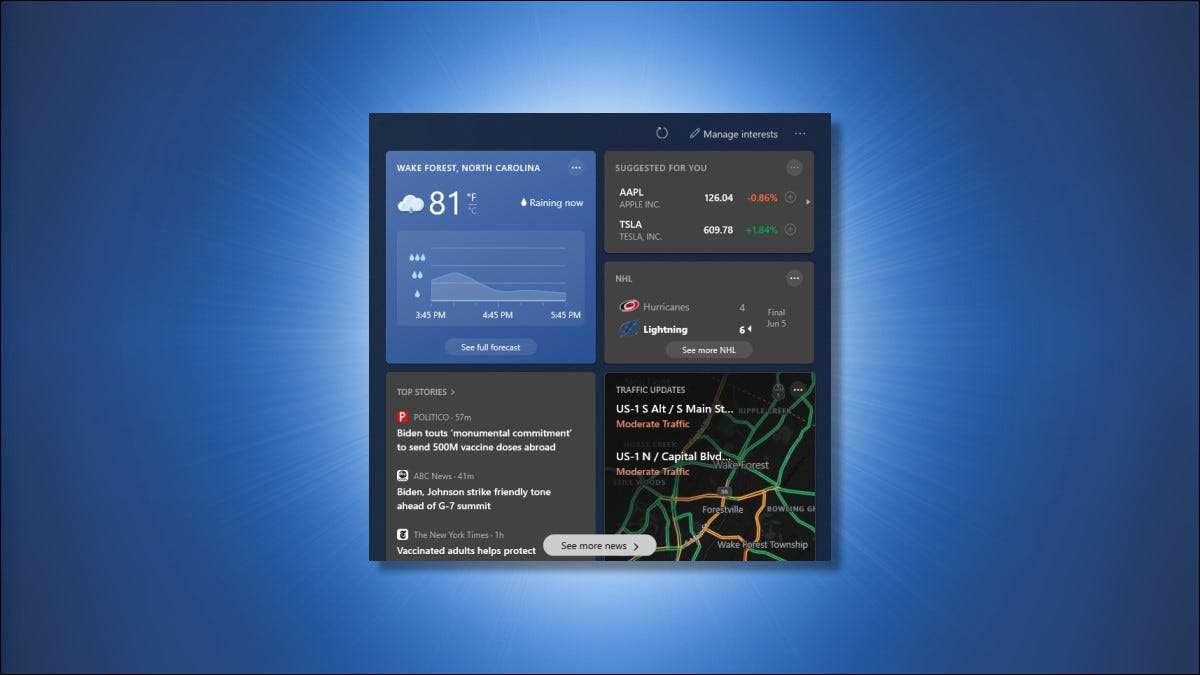
En junio de 2021, Microsoft habilitó un widget de noticias y clima (llamado " Noticias e intereses ") En la barra de tareas de Windows 10. Muestra clima, puntajes deportivos, noticias y más de un vistazo. Aquí le indicamos cómo mostrar, esconder y configurar partes del widget.
Cómo obtener el widget de Noticias e Intereses en Windows 10 [dieciséis]
El widget de noticias e intereses se habilitó para todas las PC de Windows 10 de 10 de junio, el 9 de junio de 2021. Aparecerá automáticamente en su barra de tareas. Si su PC tiene el widget disponible y habilitado, lo verá en la barra de tareas en la esquina inferior derecha de la pantalla cerca de la fecha y la hora.
De forma predeterminada, el widget mostrará la temperatura actual para su ubicación y un pronóstico del tiempo muy breve en la propia barra de tareas. Para abrir el widget completamente, coloque el cursor del mouse sobre él (o haga clic en él).
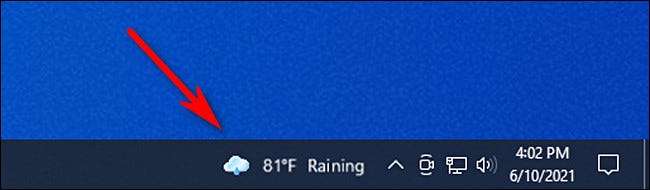
Si no ve el widget en su barra de tareas, tendrá que Actualizar a la última versión de Windows .
Propina: Si has deshabilitado previamente el widget, puedes recuperar Al hacer clic con el botón derecho en su barra de tareas, señalando "Noticias e intereses", y seleccionando "Mostrar icono y texto" o "Mostrar icono". Si no ve la opción de noticias e intereses en el menú contextual de la barra de tareas, es probable que esté ejecutando una versión anterior de Windows 10 sin esta función.
RELACIONADO: ¿Cuál es la última versión de Windows 10?
Cómo usar y configurar las tarjetas Widgets [dieciséis]
El widget de noticias e intereses comienza con diferentes paneles de información llamados "tarjetas" que están habilitadas de forma predeterminada. Estas tarjetas muestran puntajes deportivos, precios de valores, pronósticos meteorológicos o tráfico local. Si se desplaza hacia abajo, también verá que las noticias se detuvieron automáticamente desde la web.
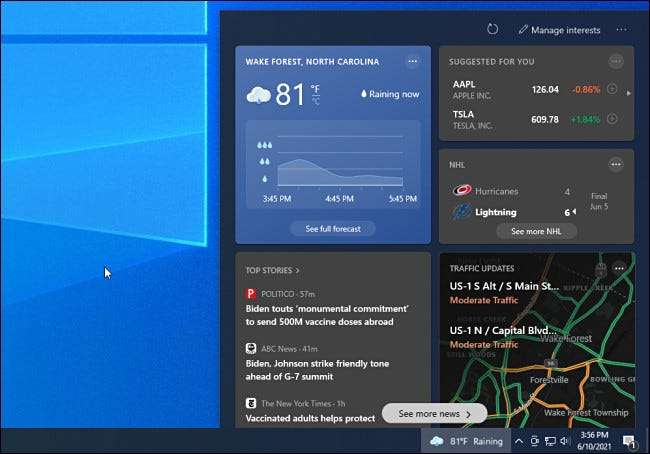
Si desea ver más información sobre el clima, las acciones o las otras tarjetas, haga clic en la tarjeta en sí. Una página con más detalles se cargará en msn.com en el navegador de borde. (Incluso la tarjeta meteorológica del widget se abre un sitio web de MSN Weather en lugar de la aplicación de clima incorporada de Windows 10).
Si desea configurar cómo funciona una tarjeta, como cambiar la ubicación en la tarjeta de tiempo o agregar un símbolo de ticker a la tarjeta Finance, haga clic en el botón MENÚ en la esquina superior derecha del panel de la tarjeta. En el menú que aparece, verá las opciones para configurar la tarjeta.
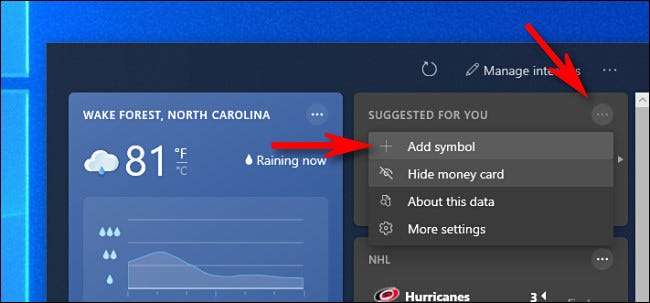
El widget se actualiza a lo largo del día, pero si alguna vez desea actualizar la información de la tarjeta manualmente, puede hacer clic en el botón "Actualizar" (se ve como una flecha en forma de círculo). En la parte superior de la ventana del widget.
Cómo deshabilitar los deportes, las finanzas, el clima o las tarjetas de tráfico [dieciséis]
Si no desea ver una cierta tarjeta de widget, abra el widget de Noticias y haga clic en el botón MENÚ (tres puntos en un círculo) en la esquina superior derecha del panel que desea ocultar.
En el menú que aparece, seleccione "Ocultar tarjeta deportiva" (o cualquier tarjeta que sea). En su lanzamiento, no hay forma de deshabilitar la porción de feed de noticias del widget.
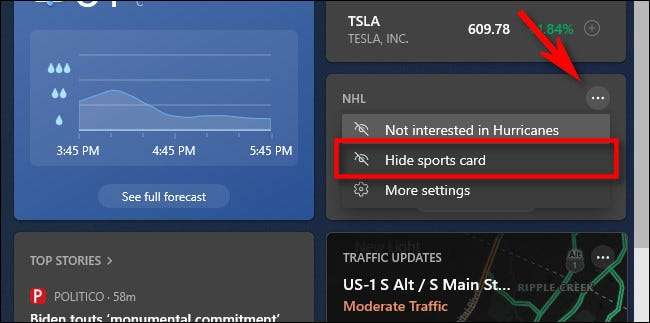
También puede activar y desactivar diferentes tarjetas de un menú unificado. Para hacerlo, haga clic en el botón TRES DOTS en la esquina superior derecha de la ventana del widget y seleccione "Idioma y contenido" en el menú.
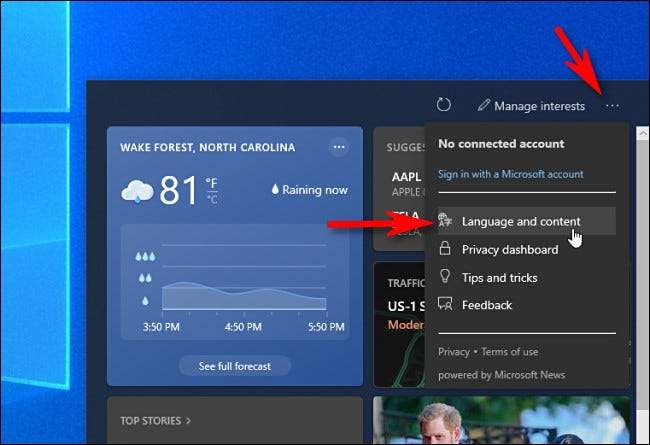
El navegador Edge abrirá y cargará una página de "Configuración de experiencia" en un sitio web de MSN.com que controla las preferencias para el widget Windows 10 News. En la sección "Tarjetas de información", flipó los interruptores a "OFF" junto a las tarjetas que desea ocultar. (También puede reenable tarjetas ocultas de este menú.)
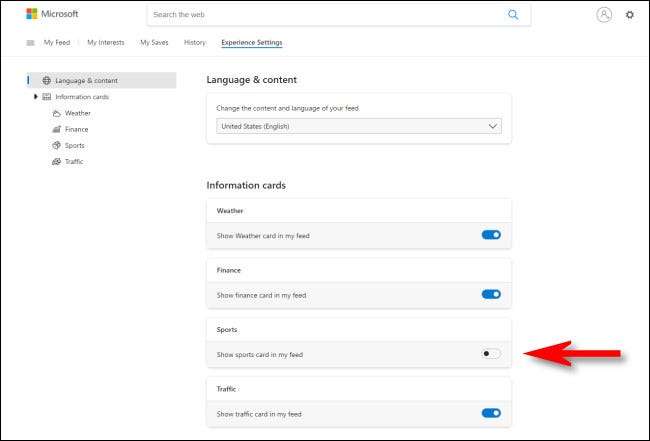
Después de realizar cambios, abra nuevamente el widget en la barra de tareas y haga clic en el botón Circular "Actualizar" en la parte superior.
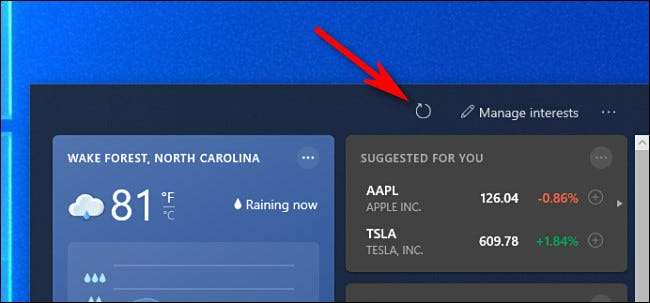
Al recargar, el widget reflejará las configuraciones que realizó en el navegador: las tarjetas que ha ocultado desaparecerán, y otras personas que ha vuelto a habilitar se mostrarán nuevamente.
RELACIONADO: Cómo obtener el widget del clima de la barra de tareas de Windows 10
Nota: Si ha iniciado sesión en una cuenta de Microsoft en su navegador mientras cambia la configuración de Widget de Noticias pero no ha iniciado sesión en la misma cuenta de Microsoft en Windows 10, la configuración de la página MSN.com no funcionará. En ese caso, deberá cerrar sesión de su cuenta de Microsoft en su navegador, vuelva a cargar la página de configuración de MSN Widget y luego volver a hacer los cambios. Vuelva a cargar el widget para hacer efecto la configuración.
Cómo personalizar la barra de tareas Widget News Feed [dieciséis]
Si desea influir en qué noticias se retira Microsoft de la web para mostrar en su widget de noticias e intereses, abra el widget (haciendo clic en la barra de tareas) y seleccione "Administrar intereses" en la parte superior de la ventana del widget.
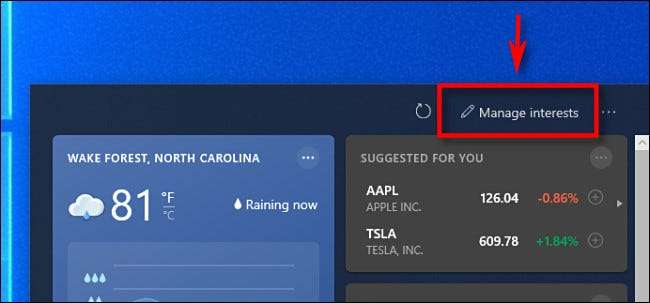
Una página web de MSN.com especial se abrirá en su navegador que le permite seleccionar o deseleccionar los intereses por tema. Los intereses disponibles incluyen ciencia, televisión, nba y más.
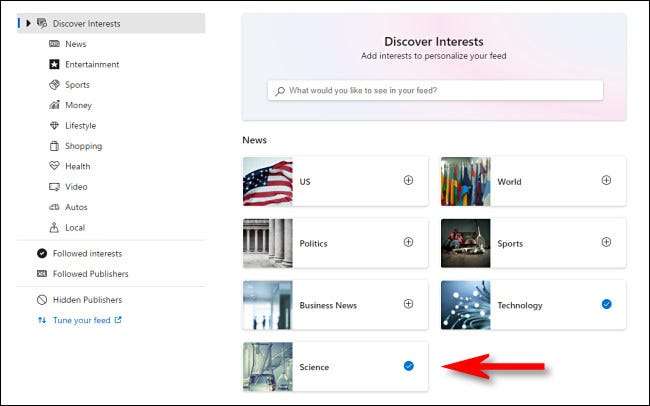
Después de seleccionar sus intereses, abra el widget y haga clic en el botón de recarga (una flecha circular) en la parte superior de la ventana. Verá más noticias relacionadas con los sujetos que seleccionó.
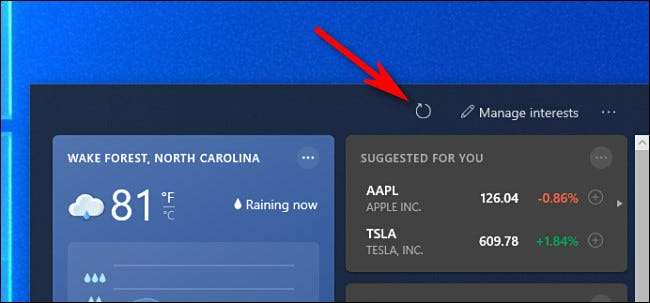
Si no le gustan los informes de noticias que usted ve en su feed de noticias, puede flotar sobre un panel de noticias individual y hacer clic en el botón "X" en su esquina superior derecha.
Luego, el widget le dará una opción entre "no interesado en esta historia" (el widget mostrará menos historias como esta). "No me gusta la fuente" (el widget ya no mostrará noticias de esa publicación), o "Reportar un problema" (donde puede informar contenido ofensivo o engañoso).
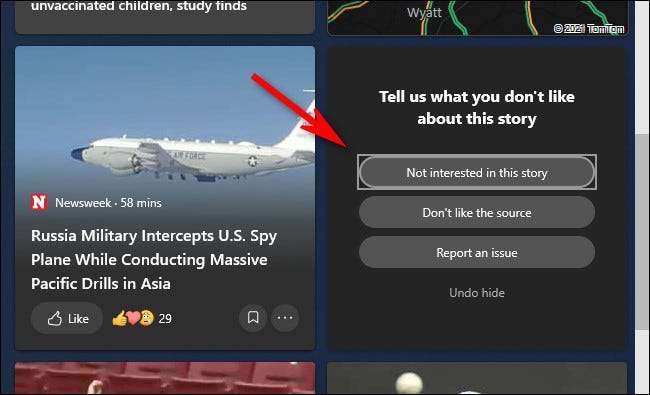
Alternativamente, puede hacer cambios similares haciendo clic en el botón MENÚ (tres puntos en un círculo) en la esquina inferior derecha de la tarjeta de noticias individual. Allí, puede "gustar" o "disgustar" una historia, pídale al widget que oculte noticias de esta fuente, y más.
Cómo ocultar la noticia y el widget del clima completamente [dieciséis]
Si tu No quiero ver el widget de noticias. En su barra de tareas de Windows 10, haga clic con el botón derecho en la barra de tareas y seleccione "Noticias e intereses", y luego "Apague" en el menú que aparece.

En ese mismo menú, también puede controlar las opciones relacionadas con el widget, que incluye seleccionar un tamaño más pequeño para el widget en la barra de tareas ("Mostrar solo el icono") y hacerlo para que tenga que hacer clic en el widget para abrirlo ("Abrir en vuelo estacionario").
Espero que tengas buen tiempo. ¡Buena suerte por ahí!
RELACIONADO: Cómo eliminar el clima y las noticias de la barra de tareas de Windows 10







